
En los últimos días estamos dando mucho protagonismo a iOS 8, la actualización más reciente del sistema operativo iOS de la compañía estadounidense Apple, y no es para menos teniendo en cuenta que con ella hemos recibido novedades tales como la aplicación de Salud o la información ampliada del consumo de la batería. Pero no todo el mundo está disfrutando de las ventajas de este sistema operativo, ya que usuarios como por ejemplo los poseedores del iPhone 4S se han encontrado con el problema de que iOS 8 hace que su móvil vaya más lento. Por ello, en esta ocasión vamos a explicar paso a paso cómo volver de iOS 8 a iOS 7.1.2, algo que es perfectamente posible aunque ya hayamos descargado e instalado la actualización de iOS 8.
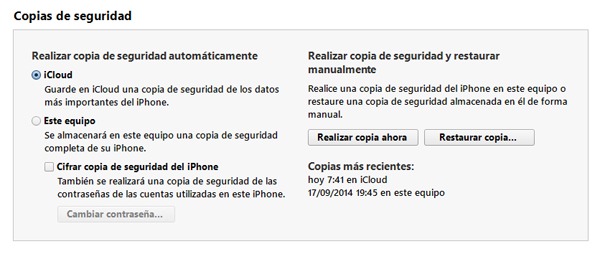
Cómo volver de iOS 8 a iOS 7.1.2
El procedimiento más sencillo y más eficaz para volver a una versión anterior del sistema operativo iOS consiste en utilizar el programa de iTunes. Este método funcionará a la perfección si no hemos hecho ninguna copia de seguridad posterior a la actualización de iOS 8. El procedimiento para regresar a iOS 7.1.2 desde iOS 8 es el siguiente:
- Conectamos nuestro iPhone al ordenador mediante el cable USB y abrimos el programa iTunes.
- Seguidamente tenemos que fijarnos en la parte superior derecha de la pantalla, donde deberíamos visualizar un botón con el nombre de «iPhone» acompañado por el dibujo de un móvil. Pulsamos sobre este botón.
- Al pulsar sobre este botón se nos abrirá una nueva pantalla en la que deberíamos visualizar toda la información relacionada con nuestro iPhone (debemos asegurarnos de que estamos viendo la pestaña de «Resumen«, ubicada en la parte superior del programa). Dentro de esta pantalla veremos también un apartado con el nombre de «Copias de seguridad«, ubicado debajo de la foto del iPhone. En este apartado tenemos que fijarnos en la parte en la que aparece el título de «Copias más recientes«, donde se nos mostrarán dos fechas: la fecha de la última copia de seguridad realizada en iCloud y la fecha de la última copia de seguridad realizada en el ordenador. Si la fecha que aparece junto al nombre de «en este equipo» es anterior o igual a la fecha en la que instalamos la actualización de iOS 8 significa que podemos seguir con este procedimiento.
- El último paso que nos queda por hacer es pulsar sobre el botón de «Restaurar copia…» que aparece dentro del apartado de «Copias de seguridad«. El programa nos pedirá que antes de realizar la restauración desactivemos la opción de «Buscar mi iPhone«, para lo cual entramos en la aplicación de Ajustes de nuestro iPhone, pulsamos sobre el apartado de «iCloud» y pulsamos sobre la opción de «Buscar mi iPhone» para desactivarla. Seguidamente regresamos de nuevo al programa iTunes y procedemos a pulsar sobre el botón de «Restaurar copia…«. A partir de aquí seguimos las instrucciones que se nos aparezcan en pantalla sin olvidarnos de seleccionar la copia de seguridad que tenemos almacenada en el ordenador. Eso sí, no olvidemos que durante este procedimiento perderemos todos los datos que hayamos almacenado desde la fecha de la última copia de seguridad.





no funciona, me regresó todo a lo de antes menos el firmware, sigo con ios 8 :/
no funciona, idem que el comentario anterior. me quiero matarrrrrrrrrrr!!!!
A MI MENOS ME FUNCIONA, FUCK
no funciona . pura mierda . quiero el ios 7 . el ios 8 no funciona skype, no funciona el teclado, es muy lento, no recorta las foros correctamente. tengo ipad mini.
Se me cierra whatsapp, estoy muriendo 🙁
EN LA MADRE, YO ESTOY IGUAL, NO FUNCIONA
Baje a ios 7 con el firmware busquenlo en google saludos
A mí tampoco me funciona. Instalé la ultima versión de iTunes y no me reconoce el firmware de ios 7
Tengo un iPhone 5s y va regular nada más…
No me convenció esta actualización, bajo el rendimiento de mi iPhone 5s!!
No me funciona el ipad 2 va lentisimo, y el iphone 4 , sin actualizar a ios8 , me va muy lento tambiem.
Que podemos hacer.?
Gracias funcionó perfecto!
Yo tengo el iPhone 5 y me saca de mis aplicaciones
NO FUNCIONA!
Algo mas por favor, me muero con iOS 8
no funciona ios 8 no funcionan aplicaciones correctamente
Asquerosa la actualización, de hecho Debéria llamarse ios 7.3 -.-
si funciona se puede todavía volver a iOS 7.1.2 yo lo acabo de hacer en un ipad 2
No puede ser que Apple no haga esto dañar nuestros iphone con lo rápido que es el 4s ahora no sirve para nada 😡
Porquerías de iphone me siento decepcionada de la la calidad,si sabían las consecuencias hubieran echo practicas e informado que iPhones no funcionaria la actualización no que nos dan en la torre !!! Mi whatsaap se cierra , las aplicaciones tardan más de un minuto en abrir 😠😡😡😡😡que den una solución!!
Afortunados aquellos que pudieron volver a ese hermoso 7.1.2 mi dios!!!!!. Ojala que no nos corten la firma por que estamos en el horno los que tenemos el 4s, intente de las dos maneras y no funciona directamente me actualiza al ios 8
Bueno mi problema con el ios 8 es de consumo de bateria, tengo un 5s y no dura nada, al menos dos horas, y me deja un mensaje siemore diciendo que parece que el accesorio no es compatible, no entiendo nada, la verdad, si me pudieran ayudar
No funciona
Esta muy lento mi Iphone 4S baje la nueva aplicacion IOS 8.01, pero es igual, ayuda por favor.
Valla patata el programa este de Appel…será el ultimo que tenga haciendo cosas como estas..!!
Totalmente cierto, NO SIRVE!!!. La versión 8.0.2 sigue y solo quito mis fotos nuevas.
Esa actualización es un desastre. Actualicé mi Ipad y es un caos. Apple tendrá que arreglar el desastre.
Esta madre ya me tiene arta jamas avia batallado con mi iPhone pero desde que instale esta porquería me quiero morir 😩
El problemas que tengo es que no me permite utilizar ningun servicio que empiece pr # ni *,lo que quiere decir que ni siquiera el balance puedo consultar.
Es una basura est iOS 8 todo lo arruino con esa porquería estábamos bien con el 7